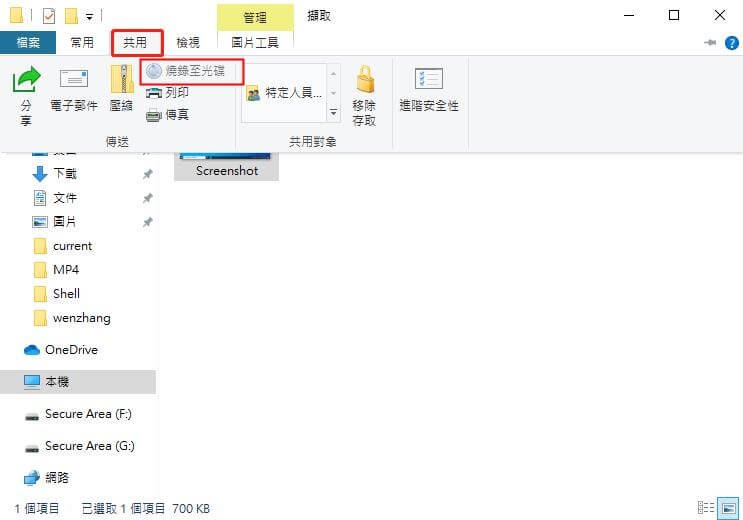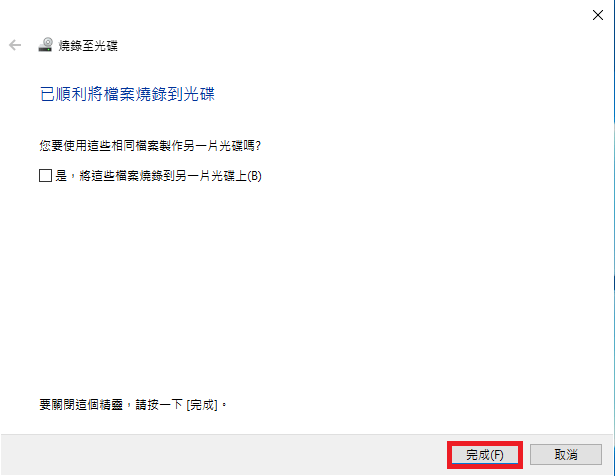摘要
在Netflix中,會員用戶可以隨意觀看自己喜愛的電視劇、電影以及Netflix的原創節目。本文將主要介紹Netflix影片的下載方法,以及如何將影片保存到DVD中。

一、關於Netflix影片網站
Netflix的電影、電視節目內容是通過與內容提供者,分銷商,製作人和創作者合作,獲得電影和電視節目的許可,每個授權合約都不同,所以並不是每個影片都提供影片下載服務。

二、錄製與編輯Netflix影片的方法
1、錄製下載 Netflix影片

螢幕錄製對安裝了Windows的電腦進行螢幕和攝像頭進行影片錄製。
影片剪切可設定開始時間點與結束時間點,剪切影片長短。
濾鏡特效可為影片添加“濾鏡特效”、“縮小放大特效”、“音量特效”。
加/去浮水印在影片中添加文字、圖片、影片、圖形浮水印,還可去除影片的浮水印。
格式轉換支援所有常見格式的互相轉換,遇到需要重新編碼的檔案,可自動重新編碼與校對。
影片合併可將多個影片/音訊檔案合併為一個檔案,並且可在合併的影片之間添加各種轉場特效。
螢幕錄製 對安裝了Windows的電腦進行螢幕和攝像頭進行影片錄製。
濾鏡特效可為影片添加“濾鏡特效”、“縮小放大特效”、“音量特效”。
加/去浮水印在影片中添加文字、圖片、影片、圖形浮水印,還可去除影片的浮水印。
格式轉換支援所有常見格式的互相轉換,遇到需要重新編碼的檔案,可自動重新編碼與校對。
①打開Renee Video Editor Pro,選擇“螢幕錄影”。
![主頁選擇[熒幕錄影]選項](https://net.reneelab.com/wp-content/uploads/sites/7/2020/03/Video-Editor-Pro-luxiang1.png)

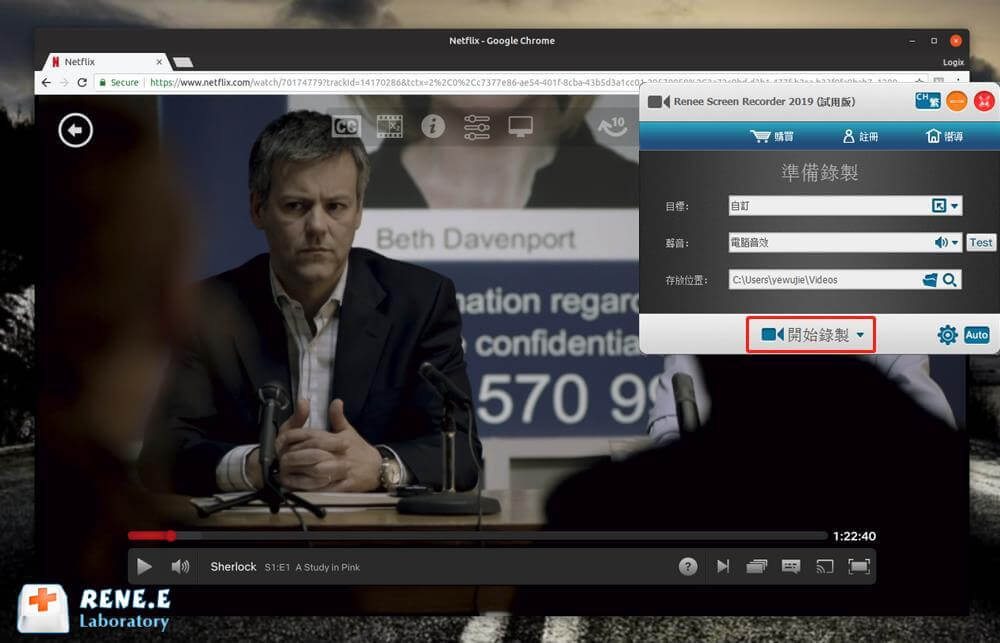
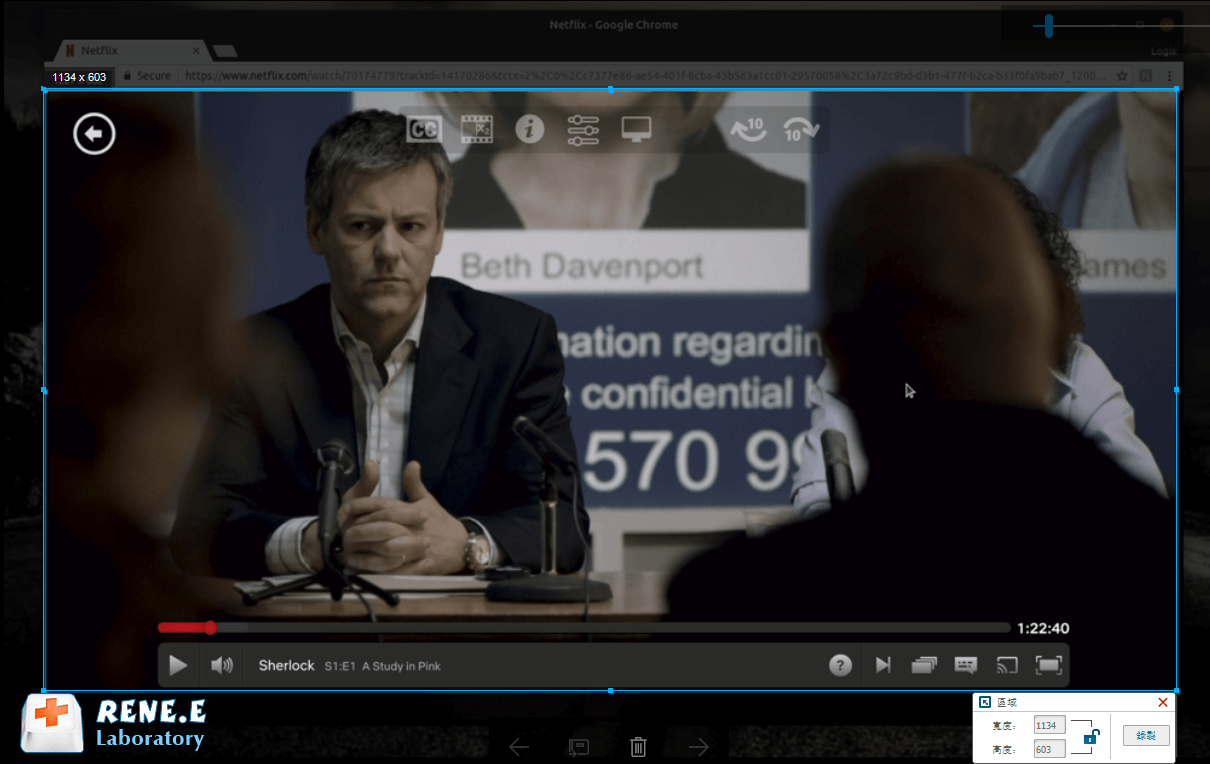
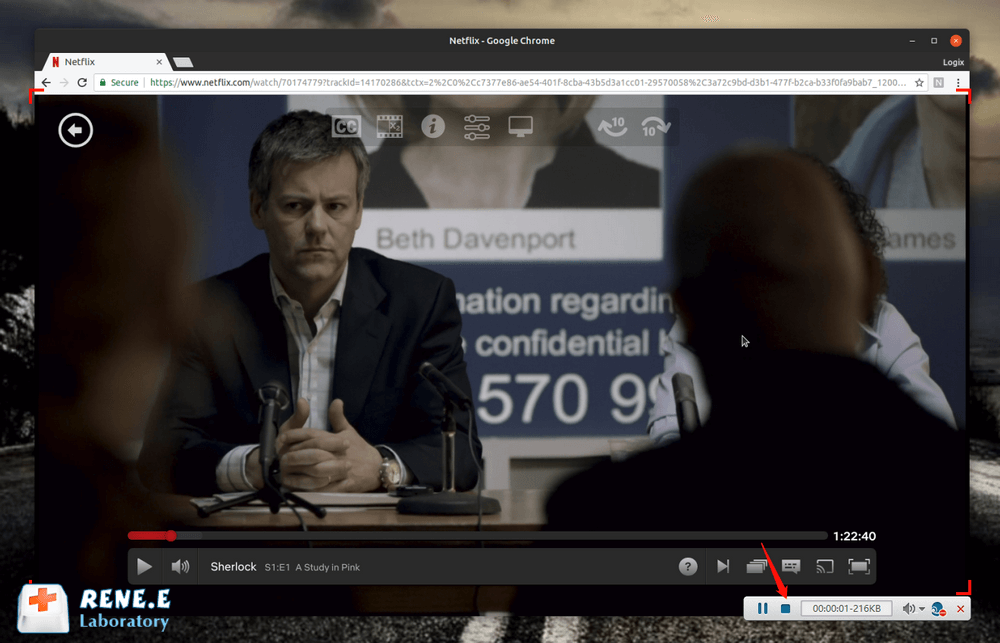
2、編輯Netflix影片
具體操作步驟:
① 旋轉裁剪功能,可對影片進行旋轉或局部截取。可直接拖動裁剪邊框或在影片下方輸入精確數值進行裁剪。因通過模擬器打開的影片畫面可能會出現上下倒置的問題,所以在觀看前建議將影片旋轉到正常。
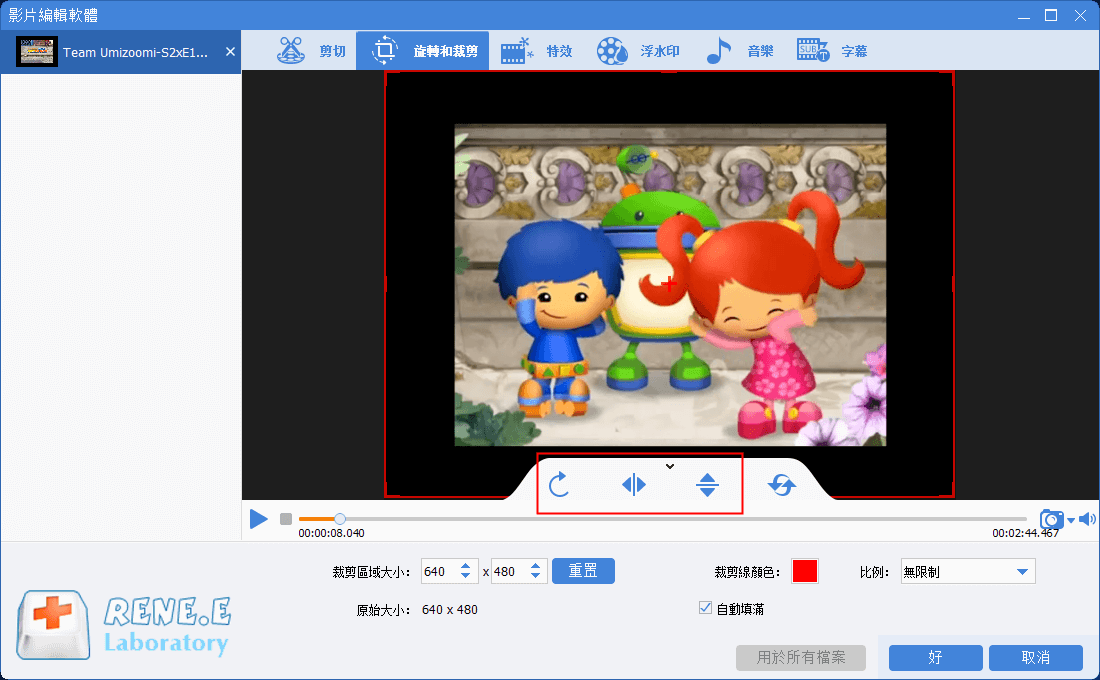
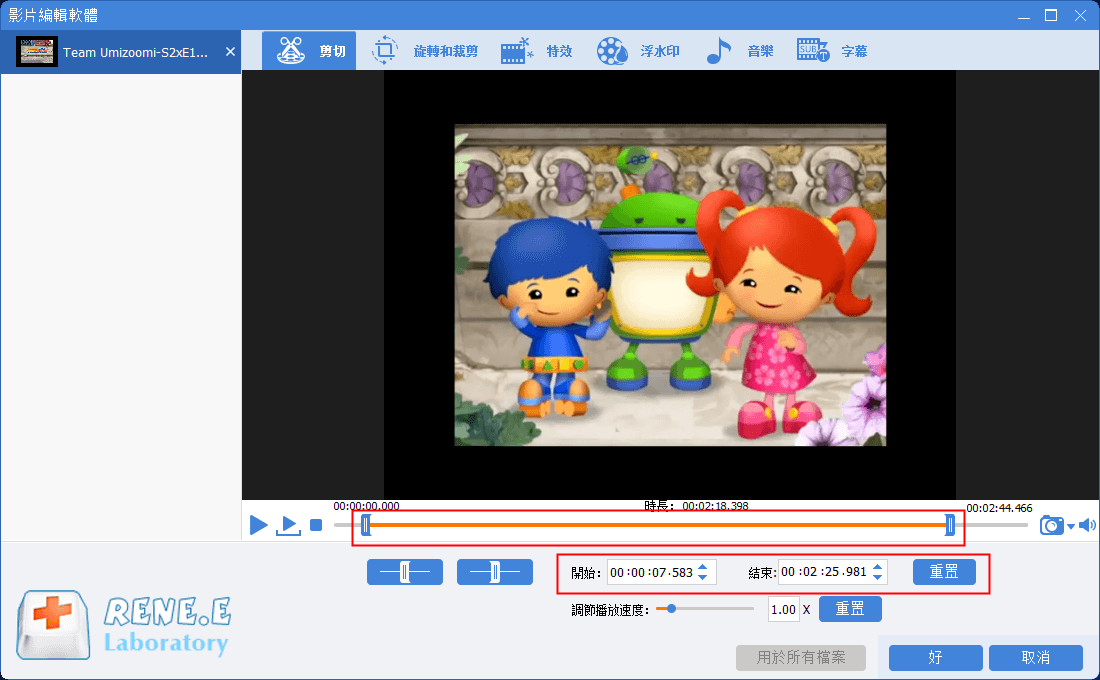
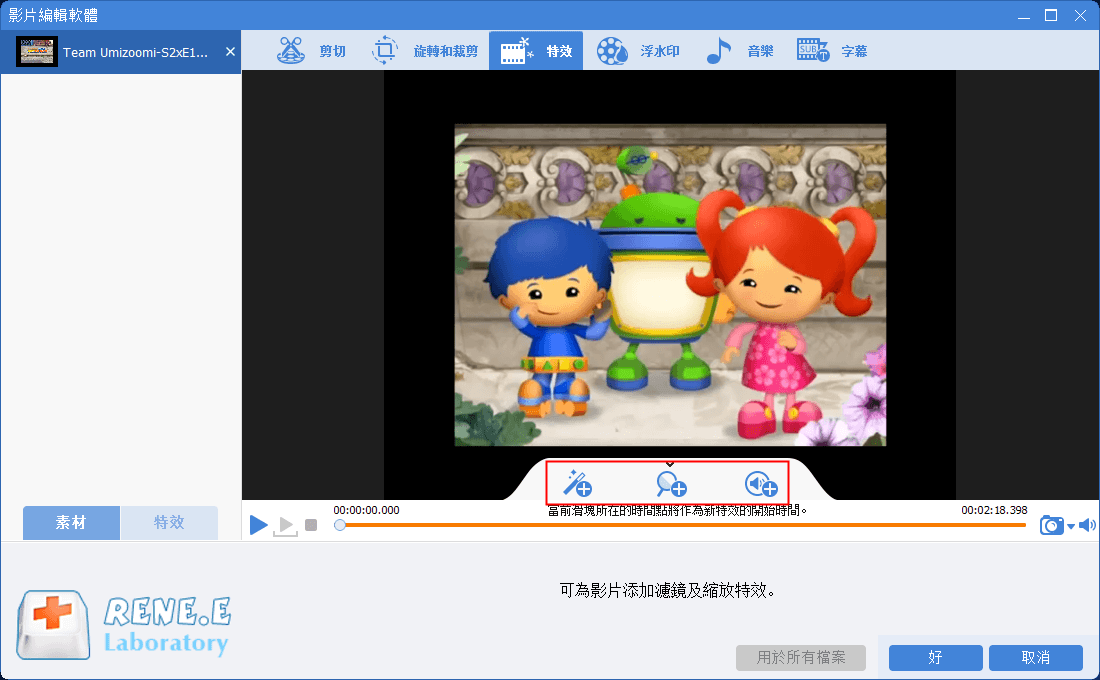
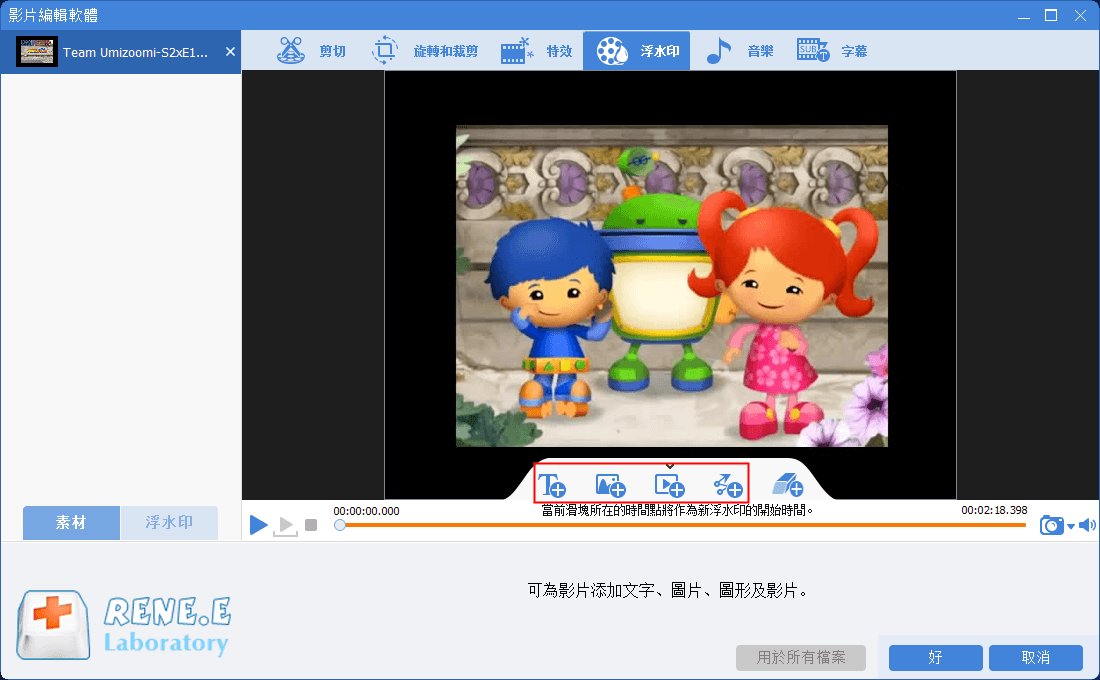
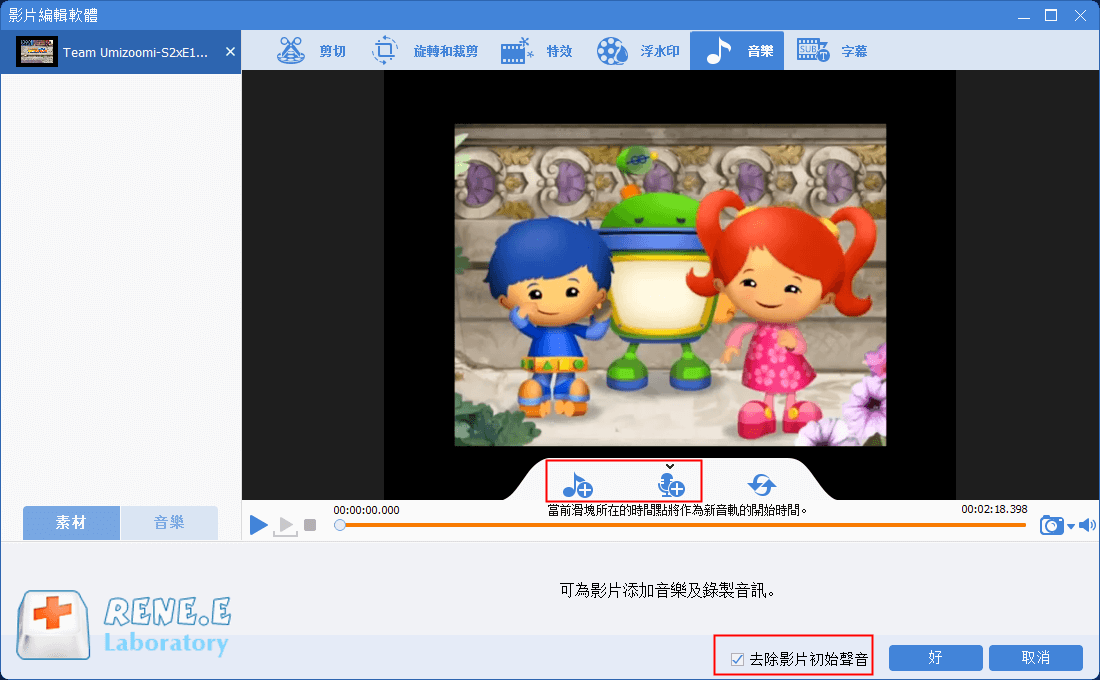
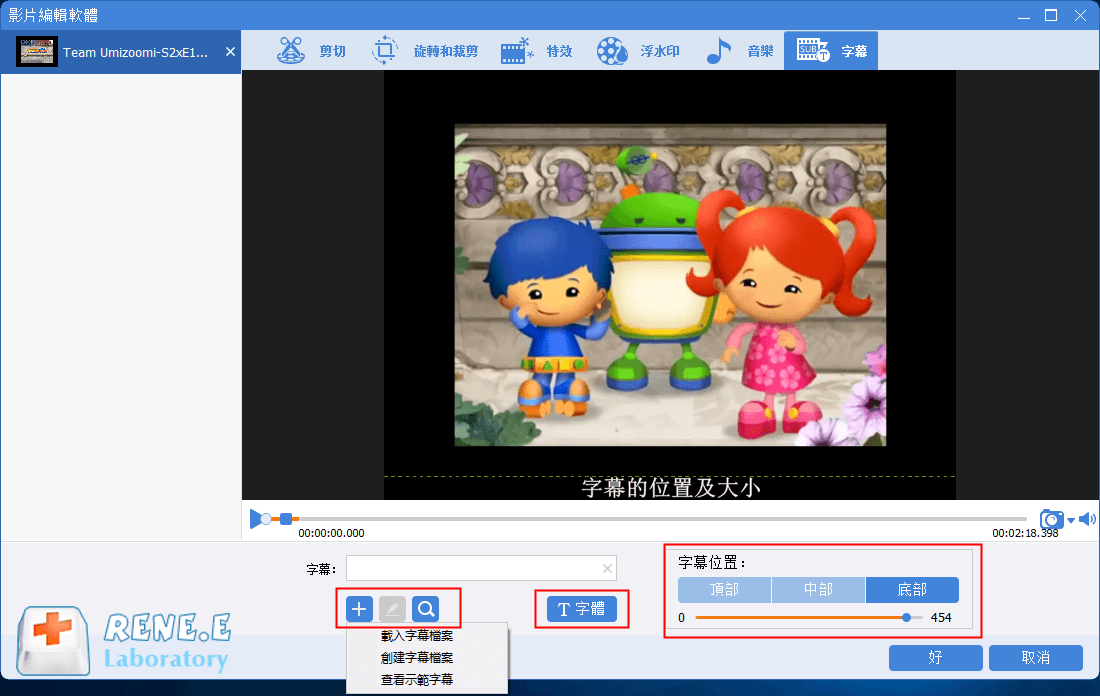
三、將Netflix影片燒錄到DVD中
具體操作步驟:
①將空白DVD插入到電腦的CD機中,插入前需確保DVD中沒有任何檔案。
②在資源管理器中找到剛下載的Netflix影片,按一下選擇它;然後點擊上方功能表列中的“共用”>“燒錄到光碟”。